مەزمۇن جەدۋىلى
Excel دا قانداق قىلىپ ئاددىي ساندان قۇرۇشنى بىلمەمسىز؟ بۇ ماقالىدە Excel دا پەقەت 7 ئاددىي قەدەمدە قانداق قىلىپ ساندان قۇرغىلى بولىدىغانلىقىنى كۆرسىتىپ ئۆتىمىز.
سىز MS Access نى ساندان سۈپىتىدە ئىشلىتىدىغان مۇرەككەپ قورالنى تاپامسىز؟ شۇڭا ، Excel بۇنى قىلىشنىڭ ناھايىتى ياخشى قورالى.
تېخنىكىنى ئۆگىنىۋالايلى. بۇ تېمىنى تېخىمۇ ئېنىق تونۇشىڭىزغا ياردەم بېرىدۇ.
ساندان قۇرۇش. Xlsx
Excel
ئەگەر Excel خىزمەت دەپتىرىڭىزنى توغرا لايىھىلەپ قويسىڭىز ، ئۇنى ساندان قىلىپ ئىشلەتسىڭىز بولىدۇ. ئاساسلىق مۇھىم نۇقتا شۇكى ، خىزمەت دەپتىرىڭىزنى توغرا لايىھەلەپ چىقىشىڭىز كېرەك. سىز نۇرغۇن تەرەپلەردە سانلىق مەلۇماتلارنى رەتلىيەلەيسىز. سىز سانداننى سۈزۈپ ، پەقەت بەزى كونكرېت ئۆلچەملەرگە ماس كېلىدىغان سانلىق مەلۇماتلارنىلا كۆرەلەيسىز. .
1-قەدەم: سانلىق مەلۇمات كىرگۈزۈڭ
سانداندىكى ستونلار سۆز بۆلىكى دەپ ئاتىلىدۇ. زۆرۈر تېپىلغاندا قوشالايسىز. ، ۋە بۆلۈم .
سىز سانلىق مەلۇمات ئامبىرىغا ئاسانلا كىرەلەيسىز. ھەر بىر يېڭى كىرگۈزۈش مەيداندىن كېيىنكى بىرىنچى قۇرۇق قۇرغا قوشۇلىدۇ.
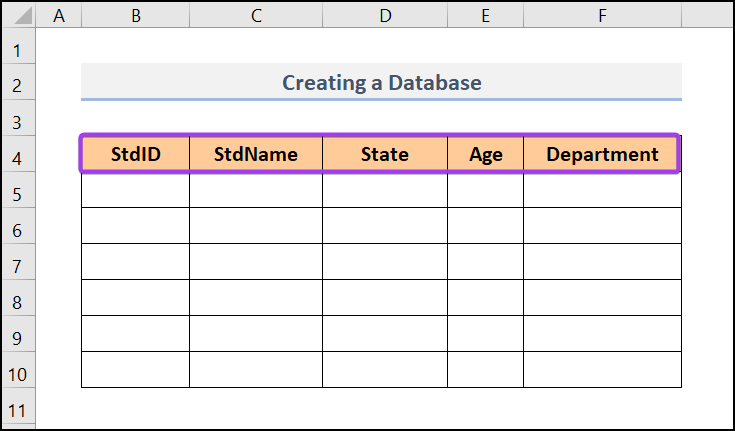
بىز بەزى ئىشلارنى قىلدۇق. باشقا بىر تۈرنى قانداق كىرگۈزگەنلىكىمىزنى كۆرسىتىپ بېرەي.
بۇنى كىرگۈزۈشكە تېگىشلىك كىرگۈزۈش دېگىنساندان:
StdID: 1510060 ،
StdName: جىممى ،
>
ئوقۇغۇچىلارنىڭ يېشى: 23 ،
بۆلۈم: مەن

شۇڭا ، سىز Excel سانلىق مەلۇمات ئامبىرىغا سانلىق مەلۇمات كىرگۈزۈشنىڭ ئاساسىي ئىكەنلىكىنى كۆرىسىز.
2-قەدەم: ھەر قانداق قۇر بوش قويماڭ قۇرۇق. StdName: جىممى ،
شىتات فلورىدا ،
ئوقۇغۇچىلار يېشى 23 ،
بۆلۈم بۆلۈمى ،
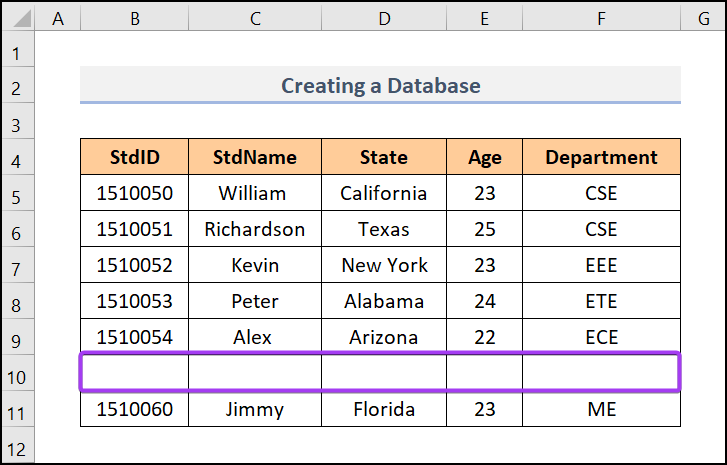
بۇ سانداننىڭ ئېنىق بۇزۇلۇشى. گەرچە ئۇدا بىر قىسىم ھۈجەيرىلەر قۇرۇق بولۇشى مۇمكىن. مۇشۇنىڭغا ئوخشاش بىر نەرسىنى قانۇنلۇق دەپ بېرەيلى. 3>
Excel پۈتۈنلەي قۇرۇق قۇر ياكى ستونغا يولۇقسىلا يۈز بېرىدىغان ئىش شۇكى ، ئۇ بۇ قۇر ياكى ستوننى ساندانغا قوشالمايدۇ. Excel ئۈچۈن ئېيتقاندا ، بۇ ساندان ھازىر پۈتۈنلەي يېڭى ۋە ئۇلانمىغان ئۇچۇرلار دەپ ئىككى قىسىمغا ئايرىلدى. سىز قايسى ئىقتىدارلارنى ئىجرا قىلىشنى پىلانلىسىڭىز ، ئۇ ئۈزۈلۈپ قالغان ئۇچۇرلار توغرىسىدىكى سانلىق مەلۇماتلىرىڭىزنى ئىجرا قىلمايدۇ. مەسىلەن ، سۈزۈشتەك ئاددىي بىر نەرسە مۇۋەپپەقىيەت قازىنالمايدۇ ، سىز تەجرىبە ئارقىلىق بىلەلەيسىز.
3-قەدەم: ئىككى زۆرۈر شەرت ئۈستىدە ئىزدىنىڭ
كېيىنكى ئىششۇنى بىلىشىڭىز كېرەككى ، سانداندىكى ھەر بىر قۇر قۇر خاتىرىلەر دەپ ئاتىلىدۇ.
بارلىق قۇرلار خاتىرىلەر . بىز بۇ يەردە ئېنىقلىق ئۈچۈن بىر نەچچىگە بەلگە قويدۇق.

بۇنىڭدىن باشقا ، بۇ ئىستونلارنىڭ ھەممىسى مەيدان . ستونلارنىڭ ماۋزۇلىرى مەيدان ئىسمى دەپ ئاتىلىدۇ.
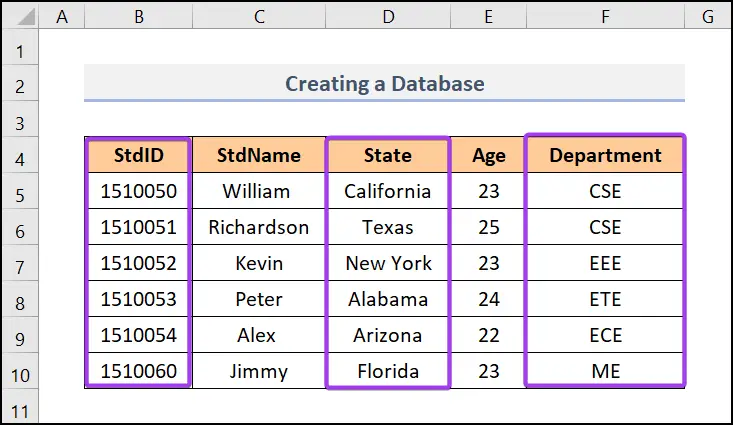
شۇڭا ، StdID ، StdName ، شىتات ، ياش ، ۋە بۆلۈم بۇ سانداننىڭ بەش مەيدان ئىسمى
4-قەدەم: Excel قۇرۇش جەدۋەل
جەدۋەل قۇرۇش ئۈچۈن ، تۆۋەندىكى باسقۇچلارغا ئەگىشىڭ. بۇيرۇق. ھازىر ، كاتەكچە دائىرىسىنى تاللاڭ يەنى $ B $ 4: $ F $ 10 نۇر بەلگىنى سۆرەپلا> تاللاش.

دەرھال بىر جەدۋەل قۇرۇلدى. تادا !!! ساندان قوراللىرى
ساندان قوراللىرى سانلىق مەلۇمات ئانالىزىڭىز ۋە چۈشەندۈرۈشىڭىز بىلەن ماس كېلىدۇ. سىز ساندان قوراللىرى ھەققىدە تېخىمۇ كۆپ بىلىملەرنى ئۆگىنەلەيسىز ۋە ئۆگىنىشىڭىز كېرەك. ساندانغا خاتىرىلەر (ئۇ يەردە نېمە قىلغانلىقىمىزنى كۆرىسىز). ئۇ 1-قەدەم گە ئوخشاش ئاساسى.
7-قەدەم:سانداننى تولۇق فورماتلاش
ئاخىرقى ۋە ئاخىرقى باسقۇچ ساندان ستونلىرىنى فورماتلاش. سانداندا كاتەكچىلەرنى فورماتلايدىغان نۇرغۇن قوراللار بار. سىز كاتەكچە ئۇسلۇبى بىلەن ئىشلىيەلەيسىز ، « جەدۋەل جەدۋەل شەكلىدە» ئاستىدىكى ئۇسلۇبلارنى ئىشلىتەلەيسىز ، ھەمدە فورمات كاتەكچىسىدىكى بۇيرۇقلار بىلەن ئىشلىيەلەيسىز. 2> سۆزلىشىش رامكىسى. سىز ئىختىيارى نومۇر فورماتى نى ئىشلىتەلەيسىز. بۇ تېخنىكىلارنىڭ ھەممىسى ئالدىنقى دەرسلىرىمىزدە بايان قىلىنغان.
شۇڭا ، ئۇ يەرگە بارىسىز! سىز Excel دا ئۆزىڭىزنىڭ سانلىق مەلۇمات ئامبىرىنى قۇردىڭىز (زىيارەتنى ئىگىلىگۈچە ياكى Excel بوشلۇقى ۋە بىر تەرەپ قىلغۇچلار تۈگەپ كەتكۈچە).
تېخىمۇ كۆپ ئوقۇڭ: خىزمەتچىلەر سانلىق مەلۇمات ئامبىرىنى قانداق قۇرۇش كېرەك Excel (ئاسان قەدەملەر بىلەن)
Excel دا قانداق قىلىپ ئىزدەشكە بولىدىغان سانلىق مەلۇمات ئامبىرى قۇرۇش
بەزىدە ، بىز زور سانلىق مەلۇمات مەنبەسىدىن كۈتكەن سانلىق مەلۇماتلىرىمىزنى ئىزدەشىمىز كېرەك. شۇ سەۋەبتىن ، بىز ئاسانلا سانلىق مەلۇماتقا ئېرىشەلەيدىغان ئىزدەشچان ساندانغا ئېھتىياجلىق بولۇشىمىز مۇمكىن. ئىزدەشكە بولىدىغان ساندان قۇرۇش ئۈچۈن ، سىز بىر قىسىم ئاددىي قەدەملەرنى بېسىشىڭىز كېرەك.
📌 قەدەم باسقۇچلار:
- ئالدى بىلەن ، F5 كاتەكچىسىنى تاللاڭ ۋە فورمۇلانى يېزىڭ. : C10)) ، «تېپىلمىدى»)
فورمۇلانىڭ پارچىلىنىشى:
ئىزدەش ئىقتىدارى <> → ئادەتتە ، ئۇ سىز تەلەپ قىلغان مەلۇم قىممەتنى ئىزدەيدۇ> SEARCH ئىقتىدارى بىر سان. بولمىسا ، ئۇ خاتا نى قايتۇرىدۇ.
- ENTER نى بېسىڭ ۋە تولدۇرۇش تۇتقۇچى قورالىنى ئىشلىتىڭ.
- ئاندىن ، چىقىرىشىڭىز تۆۋەندىكى رەسىمگە ئوخشاش كۆرسىتىلىدۇ>
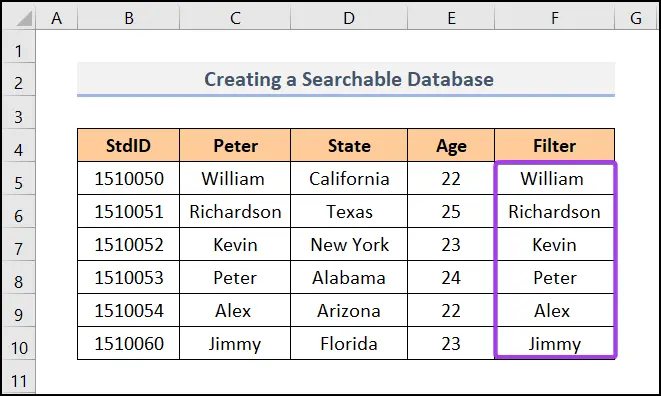
- ئۇنىڭدىن كېيىن ، C4 كاتەكچىنى تاللاڭ ۋە سانلىق مەلۇمات بەتكۈچى & gt; & gt; غا كىرىڭ. سانلىق مەلۇمات قوراللىرى & gt; & gt; سانلىق مەلۇماتنى دەلىللەش .
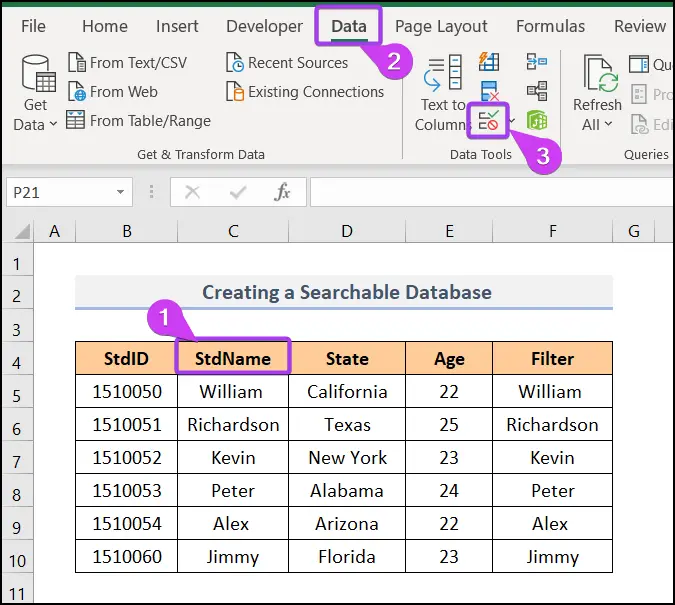
- سۆزلىشىش رامكىسى چىقىدۇ دەلىللەش . تەڭشەكلەرنى تاللاڭ & gt; & gt; ئاندىن رۇخسەت قىلىش بۆلىكىدىكى تىزىملىك نى تاللاڭ & gt; & gt; مەنبە رامكىسىغا سۈزۈلگەن كاتەكچىڭىزنى كىرگۈزۈڭ. شۇڭا ، تۆۋەندىكى فورمۇلانى مەنبە رامكىسىغا قويۇڭ.
- خاتالىق ئاگاھلاندۇرۇشى تاللانمىسىغا كىرىڭ.
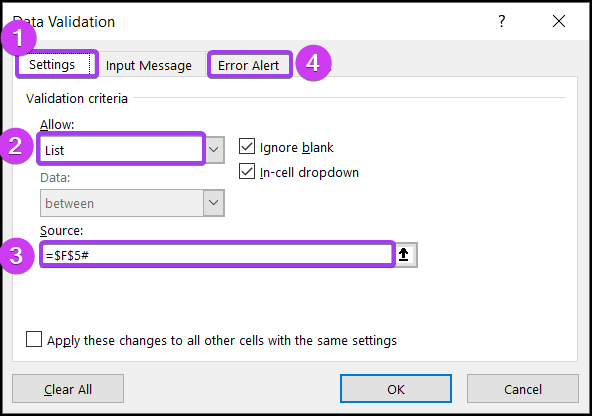
- ئىناۋەتسىز سانلىق مەلۇمات كىرگۈزۈلگەندىن كېيىن خاتالىق ئاگاھلاندۇرۇشىنى كۆرسىتىڭ.
- بولىدۇ نى بېسىڭ.

- ئاخىرىدا ، ئىزدىگىلى بولىدىغان ساندان سىز ئۈچۈن تەييار! ھازىر ، سىز B4 كاتەكچىگە «P» دەپ يازسىڭىز ، تولۇق خىزمەتچىنىڭ ئىسمى «پېتېر» نى ئاپتوماتىك كۆرىسىز.

تېخىمۇ كۆپ ئوقۇڭ: Excel دىكى ساندان فۇنكسىيەسىنى قانداق ئىشلىتىش (مىساللار بىلەن)
سانداننى قانداق قۇرۇش كېرەك؟ ئاپتوماتىك يېڭىلايدىغان Excel
ساندانغا كىرگۈزگەن سانلىق مەلۇماتلارنى يېڭىلاش كېرەكئاپتوماتىك . بۇلار ئۈچۈن بىز مەنبە سانلىق مەلۇمات جەدۋىلى ئۈچۈن PivotTable قۇرىمىز. يېڭىلاش ئىقتىدارىنى قوزغىتقاندىن كېيىن ، بىز ئىلگىرى قۇرغان PivotTable دىكى يېڭى كىرگۈزۈلگەن سانلىق مەلۇماتلارنى ئاپتوماتىك يېڭىلىيالايمىز. بۇنى قىلىش باسقۇچلىرىغا ئەگىشىڭ.
📌 قەدەم باسقۇچلار: قىستۇر بەتكۈچ & gt; & gt; PivotTable & gt; & gt; جەدۋەل / دائىرىدىن نى تاللاڭ.

- A PivotTable قۇرۇلىدۇ. ئۇ يەردىن يېڭىلاش ئۈچۈن ئىشلەتمەكچى بولغان ئىستونلارنى تاللىسىڭىز بولىدۇ>
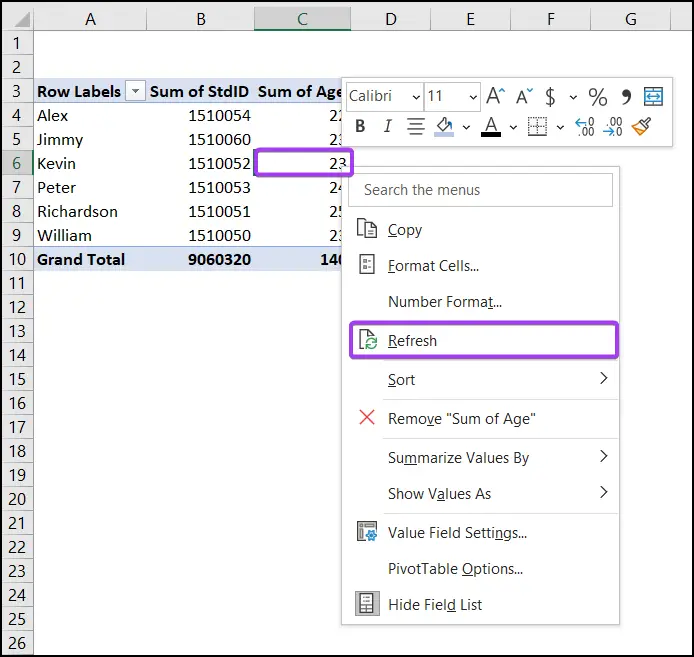
شۇنداقلا ، سىز PivotTable نى يېڭىلاشنىڭ يەنە بىر 5 ئۇسۇلى ئۈستىدە ئىزدىنىشىڭىز مۇمكىن.
تېخىمۇ كۆپ ئوقۇڭ: Excel
Excel
A مۇناسىۋەتلىك سانلىق مەلۇمات ئامبىرى دا قانداق قىلىپ مۇناسىۋەتلىك سانلىق مەلۇمات ئامبىرى قۇرغىلى بولىدۇ؟ مۇناسىۋەتلىك سانلىق مەلۇمات ئامبىرى بەزى ئۇچۇرلارنى تېزدىن ئىزدەپ تېپىشىمىزغا ياردەم بېرىدۇ. ئۇ ئوخشاش بىر سانلىق قىممەتنى بىر قانچە جەھەتتىن كۆرسىتەلەيدۇ.
ئالايلۇق ، بىزنىڭ ئىككى سانلىق مەلۇمات ئامبىرىمىز بار ، يەنى ساندان 1 ۋە ساندان 2 . Databaset1 خىزمەتچى ئىسىملىرىنى ئۆز ئىچىگە ئالىدۇ ، ئۇلارنىڭ مائاشى ، ساندان 2 بولسا خىزمەتچى ئىسىملىرى بىلەن بەلگىلەش . ھازىر ، بىز خىزمەتچى مەيدانىنى ئاساس قىلغان ئىككى سانلىق مەلۇمات ئامبىرى ئوتتۇرىسىدا مۇناسىۋەتلىك سانلىق مەلۇمات ئامبىرى قۇرماقچى. بۇنى قىلىش ئۈچۈن تۆۋەندىكى باسقۇچلارغا ئەگىشىڭ.
📌 قەدەم باسقۇچلار:
- .
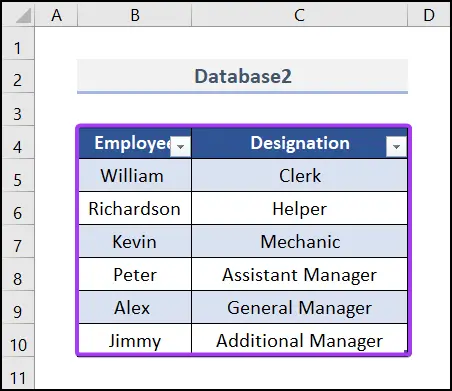
- ئاندىن ، قىستۇر بەتكۈچ & gt; & gt; ; & gt; جەدۋەل / دائىرە دىن. ھەمدە بىز ئىلگىرى مۇلاھىزە قىلغان جەدۋەلنى قۇرايلى.
ئەسكەرتىش : جەدۋەل قۇرۇش ئۈچۈن CTRL + T . سىز بىلەن مۇناسىۋەت قىلماقچى بولغان ساھە. مەسىلەن ، بۇ يەردە ، بىز ئوخشىمىغان ئىككى خىزمەت جەدۋىلىدىن بەلگىلەش ۋە مائاش ستوننى تاللايمىز.

- سانلىق مەلۇماتنى تاللىغاندىن كېيىن ، PivotTable Fields سۆزلىشىش رامكىسىدىكى بارلىق ئاستىدىكى CREATE تاللانمىسىنى چېكىڭ.

- ئاخىرىدا ، تۆۋەندىكى رەسىمدە كۆرگىنىڭىزدەك ، بىزنىڭ مۇناسىۋەتلىك سانلىق مەلۇمات ئامبىرى قۇرۇلىدۇ.

تېخىمۇ كۆپ ئوقۇڭ: سانلىق مەلۇمات ئامبىرىنى باشقۇرۇش سىستېمىسى (RDBMS) ئۇقۇمى!
مەشىق بۆلۈمى
ئەمەلىيىتىڭىزنىڭ ئوڭ تەرىپى. بۇنى قىلىڭئۆزىڭىز.

خۇلاسە
بۇلارنىڭ ھەممىسى بۈگۈنكى يىغىن. بۇلار Excel دا ساندان قۇرۇشنىڭ بىر قانچە ئاسان قەدەملىرى. سوئاللىرىڭىز ياكى تەكلىپ-پىكىرلىرىڭىز بولسا بىزگە باھا بۆلۈمىدە بىلدۈرۈڭ. تېخىمۇ ياخشى چۈشىنىشىڭىز ئۈچۈن مەشىق جەدۋىلىنى چۈشۈرۈڭ. كۆپ خىل Excel ئۇسۇللىرىنى بىلىش ئۈچۈن تور بېكىتىمىزنى ExcelWIKI نى زىيارەت قىلىڭ. بۇ ماقالىنى ئوقۇشقا سەۋر قىلغانلىقىڭىزغا رەھمەت.

